 lightroom官方版是一款功能强大的图像处理工具。lightroom最新版采用了AI技术,因此使用该功能在保持图像边缘清晰、色彩准确的同时,智能地提升图像品质,进而支持充分利用图像。lightroom非常适合大尺寸打印或专为提升图像品质的打印,甚至适合那些裁剪得非常紧实的图像打印,致力更好的帮助用户增强图像的品质。
lightroom官方版是一款功能强大的图像处理工具。lightroom最新版采用了AI技术,因此使用该功能在保持图像边缘清晰、色彩准确的同时,智能地提升图像品质,进而支持充分利用图像。lightroom非常适合大尺寸打印或专为提升图像品质的打印,甚至适合那些裁剪得非常紧实的图像打印,致力更好的帮助用户增强图像的品质。
软件介绍
lightroom官方版是一种适合专业摄影师输入,选择,修改和展示大量的数字图像的高效率软件。这样,用户可以花费更少的时间整理和完善照片。它界面干净整洁,可以让用户快速浏览和修改完善照片以及数以千计的图片。可以帮助您缩短计算机前的处理时间,
将更多的时间投入拍摄中。
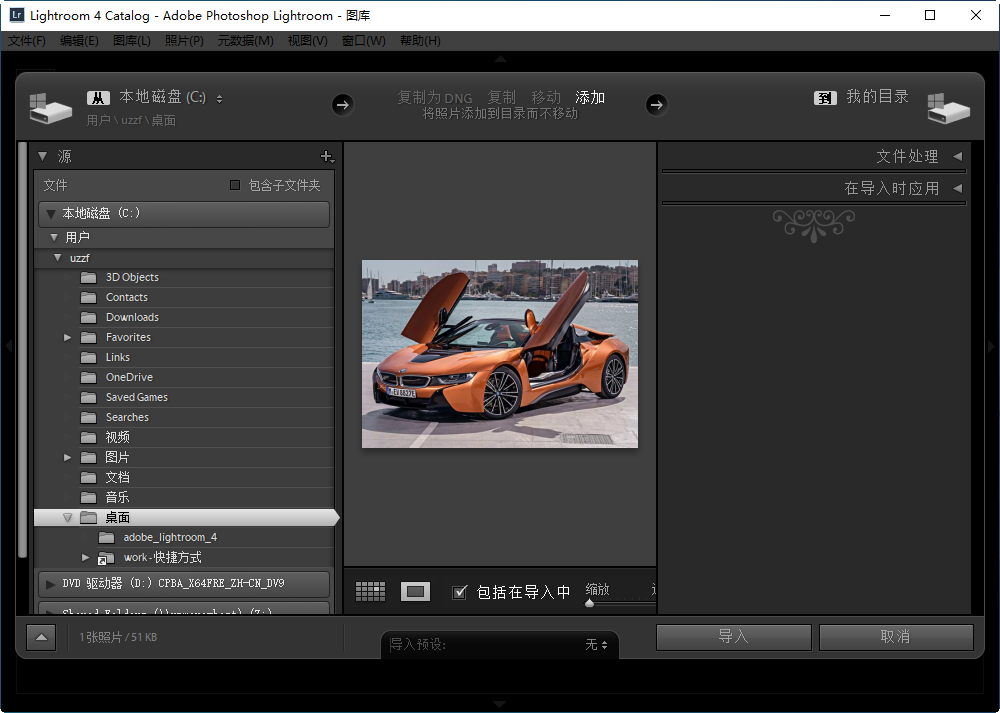
软件特色
1、支持数码照片的浏览、编辑、整理、打印等操作;
2、图片快速导入、处理、管理和展示功能;
3、增强校正工具、组织工具;
4、内置灵活的打印选项设置;
5、缩短计算机的处理时间;
6、高效的修改和展示梳理图片。

功能介绍
明暗恢复
呈现相机在暗处和亮处捕获到的所有细节。
创建相册
借助 Lightroom 内大量易于操作的模板将图像制作成为精美的相册。只需点击几次即可上传相册进行打印。
基于位置的组织
通过位置对图像进行查找和分组,易于分配图像位置和绘制照片过程。自动显示 GPS 功能相机和拍照手机的位置数据。
扩展型视频支持
扩展型视频支持播放和修剪片段、从中提取静态图像或借助快速开发工具对片段进行调整。
使用技巧
lightroom使用方法:
导入与调整
进入图库模块,单击导入按钮,选择并导入教程所需的6幅照片。进入修改照片模块,选中下方胶片显示窗格中的第一幅照片,使用白平衡
吸管在背景墙上单击校正白平衡 ,然后将对比度设置为+20,阴影+10,清晰度+25。
同步设置
打开色调曲线面板,将通道下拉菜单 从RGB更改为蓝色,略微下压曲线调整画面影调。回到下方的胶片显示窗格,按住Ctrl键
选择第二、第三个文件,单击同步按钮,在弹出对话框中勾选白平衡 、基本影调和色调曲线3个选项,然后单击同步按钮。
自动同步
在胶片显示窗格,按住Ctrl键
选择第4个到第6个文件,开启同步按钮左侧的自动同步选项,下面我们所做的调整将同时应用于所选择的3幅照片。在基本面板中,将色温调整为-11,色调-21,曝光+0.12,对比度+13,高光
+19,白色+76,黑色-37,鲜艳度+22。
移除感光器污点
再次单击同步按钮左侧的自动同步开关 关闭自动同步功能,使用快捷键Ctrl +
D撤销对3幅作品的选择,然后打开任意一幅作品,选择污点去除画笔工具,将模式设置为修复、不透明度设置为100%,移除画面左上角的两个感光器污点。
同步污点去除
使用快捷键Ctrl + A选择所有6幅照片,单击同步按钮。先单击全部不选撤销选择,然后勾选污点去除选项并同步。使用快捷键Ctrl +
D撤销选择,然后逐一检查污点去除的同步效果。其中第3张照片的取样点与头发略有些重叠,所以我们将其调整至更加合适的位置。
导出文件
使用快捷键Ctrl +
A选择所有6幅照片,执行“文件>导出”命令。在弹出的导出设置对话框中,我们可以设定文件的格式、尺寸等参数,并对文件进行批量重命名。这儿,我们将图像格式
设置为JPEG,保持其他选项不变,单击导出按钮即可。
TIPS:
在图库模块和修改照片模块中,我们可以使用Ctrl+A和Ctrl+D两个快捷键提高我们的工作效率,前者能一次性选择所有的照片,后者则撤销所有的选择。按住Ctrl键
单击能选择多幅照片,按住Shift键 先后单击两幅照片则能选中中间的所有照片。

